本記事では主にMac用の、iDVDの代わりになるソフトを紹介しようと思います。Apple iLifeの構成ソフトの一つとして、iDVDはMacでデジタル画像、音楽と映画などをDVDに焼くことができます。しかし、10.7 Lion以降のMacOSにiDVDはプリインストールされなくなり、App Storeでの販売も停止されました。
iDVDの代わりにMacでDVDを焼くソフトがたくさんありますが、どちらがベストかを決めるのが難しいです。本記事では、iDVD Mojave、iDVD Catalina、iDVD Big Sur、iDVD Montereyの代わりになる人気ソフトtop7を紹介しますので、その中からあなたにとってのベストソフトを選びましょう。
 無料ダウンロード
無料ダウンロード  無料ダウンロード
無料ダウンロード
対応OS:OS X 10.12およびそれ以降(macOS 12.0 Montereyにも対応)/Windows 10、11
Cisdem DVD Burnerは、MP4、MKV、VOB、3GP、AVCHDなどすべての主流形式のファイルを30倍以上の超高速でDVDに焼く専門なソフトで、iDVDの代わりになるベストソフトと言えるでしょう。無料テンプレートを提供し、BGMなども配置できて、素敵なDVDメニューを作成できます。DVD編集機能(トリミング、エフェクト、透かし、回転、字幕/チャプター添付など)を内蔵、個性のあるDVDを作成できる上、出力するDVDビデオの設定変更もできます。
 無料ダウンロード
無料ダウンロード  無料ダウンロード
無料ダウンロード
iDVDのすべての機能を備えていますので、Cisdem DVD BurnerはiDVDの代わりにMacユーザーのニーズを満足できると思います。

対応OS:macOS X 10.10およびそれ以降のバージョンが必要
Roxio Toast 14 Titaniumは信頼性の高いデジタルメディアスイートソフトで、DVD作成の基礎機能はもちろん、キャプチャ、変換、コピー、共有機能も搭載しています。しかし、Toastは基礎的なDVD作成機能(モーションメニュー、タイトル、チャプター)を搭載している万能ソフトとして、値段もそれなりに高価であり、公式サイトでも無料お試し版がありません。筆者としては、やはりDVD作成用のすべての機能を備えた、値段もわりと安い、DVDを焼く専門なソフトにしたいと思います。
このiDVDの代わりになるソフトウェアは更新し続けています。古いバージョンが欲しい場合は他のダウンロードサイトやアマゾンで探すのがオススメです。
.jpg)
対応OS:OS X 10.10 Yosemiteおよびそれ以降
DVDStylerはプロ並みのDVDを作成できる、クロスプラットフォームのDVDを焼くフリーソフトです。カスタムメニューを設定するオプションを提供していて、ビデオファイルをDVDに書き込めると同時に、独特または簡単なDVDメニューも作成できます。iDVD Montereyの代わりになる良いフリーソフトです。
.png)
対応OS:Mac OS X 10.5およびそれ以降
iSkysoft DVD Creator for MacもiDVDの代替ソフトの一つで、手間かけずにビデオをDVD/ISOファイル/DVDフォルダーに書き込み、DVDメニューのテンプレートとカスタマイズ済みのテーマも無料で提供しています。ビデオと写真を素敵なスライドショーに編集できるのはその最大な特徴です。iSkysoft DVD CreatorのUIはCisdem DVD Burnerと似ていますが、Cisdem DVD Burnerほど操作しやすくはなく、特殊な効果を追加するのも難しいです。
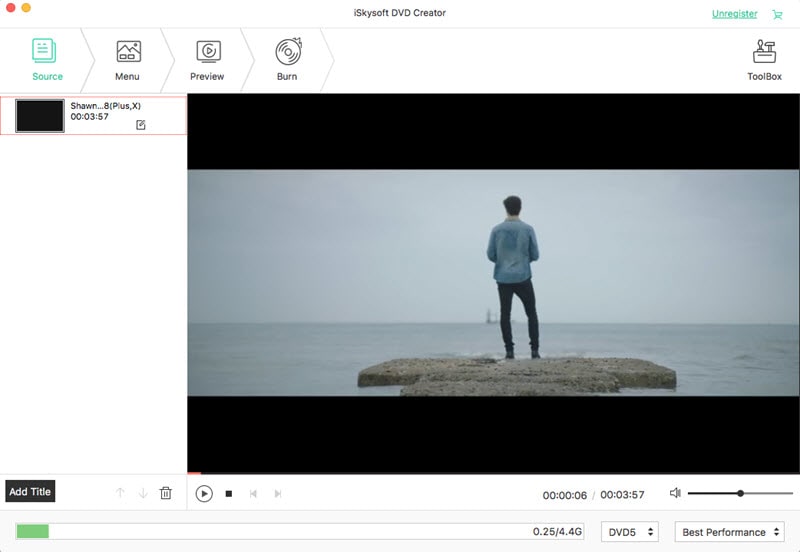
対応OS:Mac OS X 10.4+
Martin Koehlerが開発したSimply Burns for Macはオープンソースソフトで、データ、音楽、動画、画像をDVD&CDに焼くiDVDの代わりになるフリーソフトの一つです。リッピング機能もありますので、CDオーディオトラックの取得にも役に立ちます。また、1:1コピー機能でコンテンツを精確に複製できます。DVDを焼く専門ソフトではありませんが、ファイルをDVDに書き込み、Macのストレージを解放するのに十分使えます。
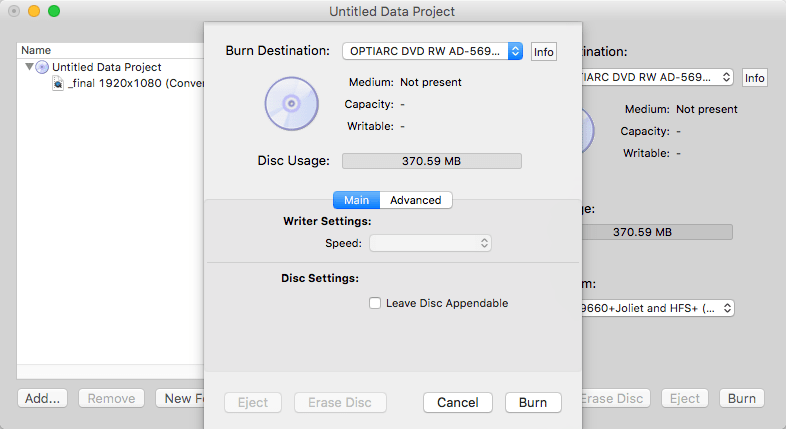
対応OS:Mac OS X 10.5+
Express BurnはiDVDの代わりに、ビデオを高速度でHD-DVD/ブルーレイ/ISO画像に焼くソフトです。無料お試し版ではCDを焼く機能しか利用できません。DVDメニューの作成、チャプターの管理、メディアファイルをDVDに書き込むなどの機能は製品版にアップデートしてから利用できるようになります。DirectShowベースのコーデックですべてのフォーマットのビデオをDVDに焼く、非常に基礎的な機能を備えています。
.png)
対応OS:Mac OS X 10.4.3+
Discoは、素敵なアニメーション化されたUIを持つiDVDの代替ソフトです。いろんな形式なファイルをCDおよびDVDに書き込めます。さらに、ISO、IMG、CUE / BIN、DMG、CDRファイルを別々にDVD画像に作成できます。このiDVDの代わりになるソフトでDVD作成する時、画面にインタラクティブ3Dスモークが吹き出される動画が出てきます。
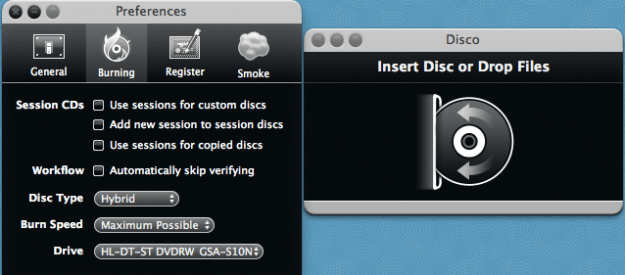
上記ご紹介した7つのソフトの中で、Cisdem DVD Burnerは機能豊富で操作簡単、すべての主流フォーマットを対応、素晴らしいDVDを出力できて、まさにiDVDの代わりになるベストソフトだと言えるでしょう。
Roxio Toast 14 Titaniumについては、本記事で紹介したバージョンは廃止され、新しいバージョンに更新されましたが、アップデートするのにお金を払わなければいけません。それにひきかえ、Cisdem DVD Burnerは永続無償アップデートです。
その他のiDVDのかわりになるフリーソフト、例えばSimply BurnsとDiscoについては、DVDメニュー作成用の無料テンプレートがなく、ビデオの編集など実用的な機能にも欠けていて、それぞれ足りないところがあります。
中央の「ビデオを追加」アイコンをクリックしビデオをインポートします。あるいはファイルを直接「ソース」画面にドロップします。
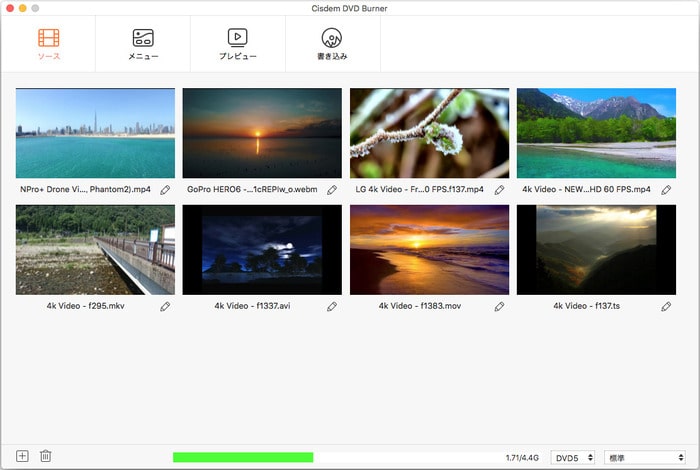
サムネイルの下にある をクリックすれば、編集ウィンドウが表示され、そこでビデオを編集し視覚的効果を高めます。
をクリックすれば、編集ウィンドウが表示され、そこでビデオを編集し視覚的効果を高めます。
エフェクトや字幕、透かしを追加することで個性のあるビデオを作成できます。
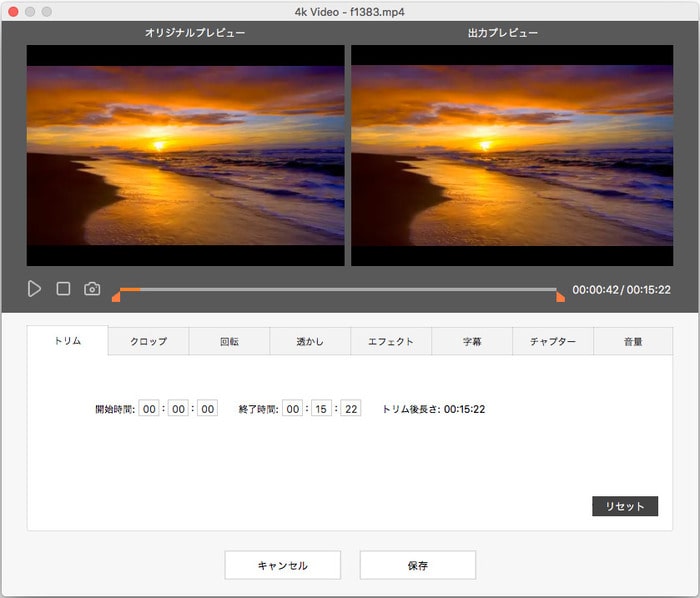
「メニュー」をクリックすると、そこに「クラシック」、「祝日」、「イベント」などのテンプレートが提供されていますので、ビデオのスタイルに相応するテンプレートが選べます。
注意:Cisdem DVD Burnerは、DVDメニューのテンプレートを更新し続けています。

DVDに焼く前に![]() をクリックし、ビデオをプレビューして確認できます。
をクリックし、ビデオをプレビューして確認できます。
確認後、![]() をクリックし、DVD作成ウィンドウに切り替えます。出力するフォーマットをDVDディスク/DVDフォルダー/ISOファイルから選択して、テレビ放送規格(NTSCまたはPAL)、再生モードなども設定できます。設定完了後、「書き込む」を押して超高速でDVDを焼き始めます。
をクリックし、DVD作成ウィンドウに切り替えます。出力するフォーマットをDVDディスク/DVDフォルダー/ISOファイルから選択して、テレビ放送規格(NTSCまたはPAL)、再生モードなども設定できます。設定完了後、「書き込む」を押して超高速でDVDを焼き始めます。
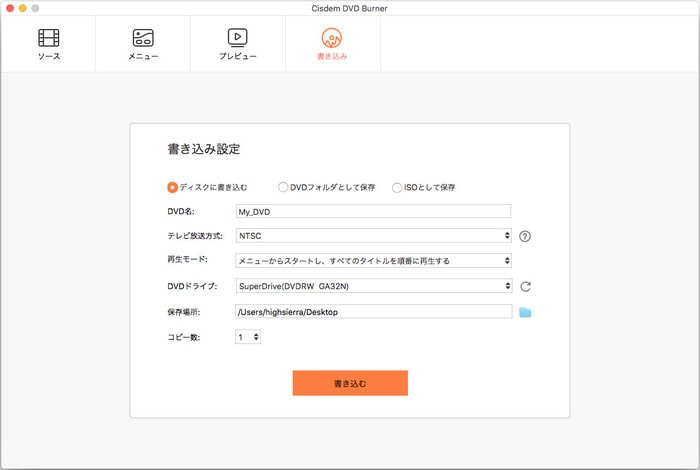
廃止されたにも関わらず、依然iDVDの代わりではなく、iDVDだけを利用したい方には、下記の2つの方法をご紹介します。
方法 1 :iLife 09インストールディスクを購入する。
方法 2 :古いバージョンのMac OS(OS X 10.6 Snow Leopardとそれ以前)でiDVDをインストールする。
ディスクを入れる > iLife 09あるいはハンドルソフトウェアパッケージをダブルクリックし、その指示に従い操作する > 「Customize」をクリック > iDVDカテゴリーの「iDVD Extra Content」を確認する > 「Install」をクリック。
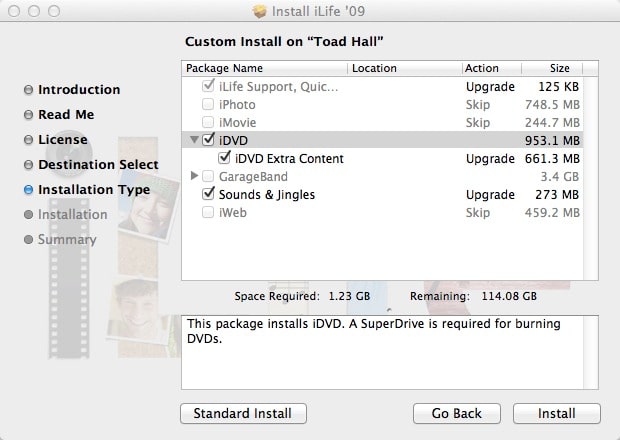
注意: iDVDをインストールするのは容易ではありません。インストールする際、「認証ライセンスが2012年3月25日に有効期限切れになっている」とのような警告が表示されるかもしれません。それは、アップルがそのライセンスを取り消しましたので、iDVDは利用できなくなったからです。この時は、Macの時計を2011年以前の時間を設置する必要があります。
iLife 09とiLife 11は同じくiDVD 7バージョンを含めていますが、その違いは、iLife 11にはiDVD 5-7のテーマしかなく、iLife 09には今までのすべてのテーマを含んでいます。アップルダウンロードサイトにiDVD 7アップデータは一切提供されていません。
| iLife | バージョン | 更新日 | テーマ | コスト |
|---|---|---|---|---|
| iLife 09 | iDVD 7.0.3 | 2009.1.27 | iDVD 1-7 | $79 |
| iLife 11 | iDVD 7.1 | 2010.10.20 | iDVD 5-7 | $49 |
iDVDは、Macで流行りの DVDオーサリングソフトでした。しかし、アップルは2011年からiDVDを廃止することを決定し、クラウドベースのデータ保存と送信サービスの使用を推奨するようになりました。筆者もiDVDを利用することを個人的にはオススメできません。iDVDは、はっきり言うと時代遅れの製品になってしまっていて、機能の更新もありません。DVD愛好家の方には、やはりiDVDの代わりになる、iDVDの機能を備え、それに今だに更新し続けているソフトのほうが適していると思います。

本を読み、自分の感想を記録するのは鈴木の趣味です。そのため、Cisdemの編集者になるのは彼女に向いています。PDFの編集・変換方法についての文章を書くことに没頭しています。

